
Мазмұны:
- Автор John Day [email protected].
- Public 2024-01-30 10:27.
- Соңғы өзгертілген 2025-01-23 14:51.

Егер сіз Firefox -тың барлығынан жақсы екеніне сенімді болмасаңыз, онда сізді ауыстыруға талпындыратын бірнеше кеңестер мен түзетулер бар. Егер сіз firefox қолдансаңыз, мүмкін сіз бұл туралы әлі білмеген шығарсыз.
1 -қадам: Firefox -ты алу

Firefox-ты жүктеп алыңыз және орнатыңыз … Барлығы барлық операциялық жүйелермен жұмыс істейді … Бірақ бета нұсқасын алмаңыз, олар үшін тақырыптар мен плагиндер соншалықты көп емес.
2 -қадам: тездетіңіз

Егер сізде жоғары жылдамдықтағы интернет болса, ол теру қызметін пайдаланатын болса, ол жұмыс істемейді. Сіз 3 нәтижемен шығасыз. оларды шындыққа орнату үшін, ортасына біреуін екі рет шертіңіз, оны 20 немесе 30 -ға орнатыңыз. Әрқайсысын немесе әр түрлі сандарды қолданып көріңіз және нәтижелеріңізді жариялаңыз, себебі мен 20 мен 30 арасындағы айырмашылықты байқамадым, бірақ содан кейін мен қайтадан Бұл 20 спутниктік интернетке ие, бұл бірден 20 сұранысты білдіреді, енді сіз білесіз бе, бұл тек жылдам интернеті бар адамдарға арналған.
3 -қадам: бәрібір жылдам жүр

Енді терезенің кез келген жерін тінтуірдің оң жақ түймесімен нұқыңыз, жаңасын таңдаңыз, содан кейін бүтін санды таңдаңыз. Оны nglayout.initialpaint.delay деп атаңыз және мәнді 0 -ге орнатыңыз. Бұл веб -бетті ашудың кідірісі.
4 -қадам: КӨБІРЕК ЕСІМ
Енді, Firefox -қа көбірек жад беру үшін, жаңа бүтін сан жасаңыз, оны browser.cache.memory.capacity деп атаңыз және сіздің жадыңыздың көлеміне байланысты оны 8 мегабайттан жоғары беріңіз. Ол үшін бүтін санды 8 -ден жоғары 192 -ге орнатыңыз. Бұл килобайттарда … Менде 90 000 болатын менікі бар, шамамен 90 мегабайт …
Firefox мұны жасағаннан кейін тезірек жауап берген сияқты …
5 -қадам: Тақырыптарды қосу


Сіз қолданатын операциялық жүйеге байланысты оны сәйкестендіру үшін әр түрлі тақырыптар бар, бірақ, әрине, көптеген адамдар Firefox -ты бірегей етіп көреді, сондықтан ол сіздің жүйеңізге сәйкес келмейді. Менікі сафари сияқты.
Тақырыпты қосу үшін құралдарға өтіңіз, қондырмаларды таңдаңыз, тақырыптар қойындысына өтіңіз, сонда сіз «Тақырыптарды алу» деп аталатын шағын сілтемені таба аласыз. Тақырыптарды шолуға болады, содан кейін біреуін орнатуға болады. Егер сізге менің сыртқы келбетім ұнайтын болса, бұл «iSafari». Сіз оны іздей аласыз, ол орнатылғаннан кейін, тақырып қойындысына қайтадан өтіңіз, Тақырыпты пайдалану пәрменін таңдаңыз, содан кейін орнату қойындысына оралыңыз және firefox -ты қайта іске қосыңыз.
6 -қадам: Қосымшаларды қосу

Құралдар мәзіріне қайтадан өтіңіз, қондырмаларды таңдаңыз, содан кейін бұл жолы терезенің кеңейтімдер қойындысына өтіңіз. «Кеңейтімдерді алу» тармағын таңдап, айналаны шолыңыз. Тақырыптарды қалай орнатсаңыз, солай орнатыңыз. Міне, менің таңдаулыларымның тізімі: ештеңені жүктемей-ақ Meebo-Instant мессенджері … мақсатпен, google talk, msn және тағы басқалармен жұмыс істейдіBugMeNot-Егер сізге бірдеңеге кіру қажет болса, мысалы, мақаланы көру үшін New York Times, тінтуірдің оң жақ түймешігімен нұқыңыз, BugMeNot таңдаңыз, ол сізге тіркелген атымен кіреді. DownThemAll-Massive Downloader… Flagfox-торап серверінің орнын көрсетеді -Веб -сайттағы жарнамаларды алып тастаңыз, сондықтан қайтып оралғанда * kapoof * жарнамасыз! Флагфокстың қаншалықты жақсы жұмыс істейтінін көру үшін төмендегі суретке қараңыз …
7 -қадам: іздеу жүйелерін қосу

Енді, егер сіз байқаған болсаңыз, firefox -тың оң жақ жоғарғы бұрышында кішкене іздеу жолағы бар. Онда кішкентай G болуы керек, бұл Google белгісі. Оны нұқыңыз, сонда сіз іздеу жүйелерінің тізімін аласыз. Іздеу жүйесін қосу үшін G түймесін басыңыз, іздеу жүйелерін басқаруды таңдаңыз және «Қосымша іздеу жүйелерін алу» түймесін басыңыз, содан кейін іздеу жүйесін сол жерден орнатуға болады. Айталық, сіз нұсқаулыққа сәйкес іздеу жүйесі сияқты тізімде жоқ іздеу жүйесін алғыңыз келеді делік. Http://mycroft.mozdev.org/ сайтына өтіп, сайт атауын теріңіз, бұл жағдайда нұсқаулықтар, оны тізімнен таңдаңыз және сұралғанда қосу түймесін басыңыз.
8 -қадам: Орындалды
Жарайды, бітті! Енді Firefox туралы білетін нәрсені жариялаңыз, мысалы, оны тездетудің басқа әдістері, керемет тақырыптар, керемет кеңейтімдер немесе барлығын сынап көруге болатын жалпы түзетулер.
Ұсынылған:
Таңқурай Pi -ді қашықтан кіру шлюзіне қалай айналдыруға болады: 6 қадам

Таңқурай Pi -ді қашықтан кіру шлюзіне қалай айналдыруға болады: Сәлем балалар! Жақында болып жатқан оқиғаларды ескере отырып, remote.it сайтының біздің командасы қашықтағы жұмысты ауыртпалықсыз және қол жетімді ету үшін миға шабуыл жасайды. Біз қашықтан жіберуге болатын SD картасының қашықтан басқару картасын ойлап таптық
Python көмегімен сүйекті қалай айналдыруға болады: 9 қадам

Python көмегімен сүйектерді қалай айналдыруға болады: Келесі нұсқаулар сүйекті «айналдыру» үшін Python модулін құру туралы нұсқаулық береді. Бұл модуль компьютерленген сүйектерден кездейсоқ сандар шығарады. Мен модульді құру үшін қажетті функцияларды ұсынамын және сипаттама беремін
Chromebook -ты Linux Ubuntu машинасына қалай айналдыруға болады!: 5 қадам

Chromebook -ты Linux Ubuntu машинасына қалай айналдыру керек!: Мен осы Samsung Chromebook -ті біраз уақыт бұрын алдым. Мен оны алғаннан бері оны жақсырақ етіп өзгерткім келді. Тек хром веб -дүкенінен емес қосымшаларды өңдей білу. Мен ақыры жолды таптым. Linux Ubuntu - бұл хромды пайдаланудың максималды әдісі
Ұялы телефонды несиелік/дебеттік картаға қалай айналдыруға болады: 5 қадам

Ұялы телефонды несиелік/дебеттік картаға қалай айналдыруға болады: RFID чипі бар қосымша несиелік/дебеттік карта үшін қарапайым режим (яғни Paypass). Бұл әдісті қолдана отырып, сіз төлеу мүмкіндігі бар қосалқы картаңыздан RFID чипін тауып, шығарып алып, оны ұялы телефонға орналастыра аласыз. Бұл сізге өзіңізді таныстыруға мүмкіндік береді
Суық жылуды пайдалы құралға қалай айналдыруға болады: 6 қадам
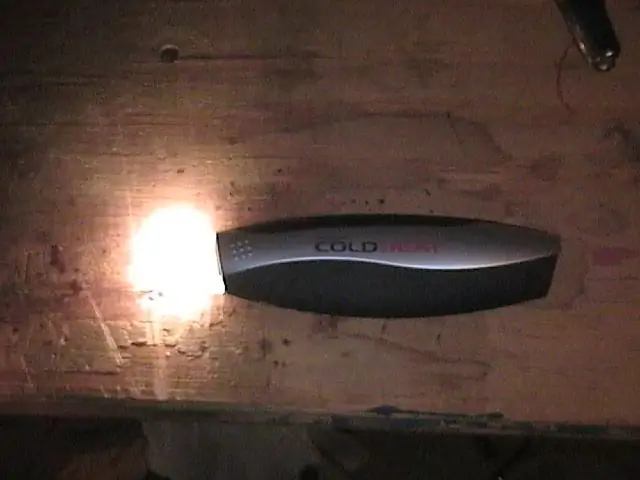
Суық жылуды пайдалы құралға қалай айналдыруға болады: О, ЖОҚ !!! Сіз Coldheat сатып алдыңыз !!! Сіз онымен не істейсіз? Білемін, сіз оны шамға ұқсас пайдалы нәрсеге айналдыра аласыз! Қоқыс қалдықтарын жарқын, жұмыс істейтін фонарьға айналдырудың біртіндеп әдісі, бұл сіздің өміріңізге өте ыңғайлы
